ルーターの管理画面を開き、それぞれ更新・設定を行います。
IPv6サービスをご使用になる場合は、IPv6パススルー(ブリッジ)を有効にする必要があります。
IPv6サービスを利用する場合でも本製品(ルーター)を経由しない場合は無効のままでかまいません。(初期値:無効)

1.事前確認
設定を行う前に、本製品がルーターモードで動作していることを確認してください。
ルーターモード以外で動作している場合、このページの設定を行う必要はありません。
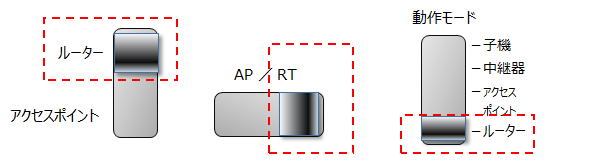
2.ファームウェアを更新する
テキストで更新手順を確認する
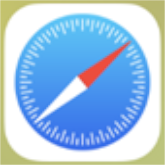
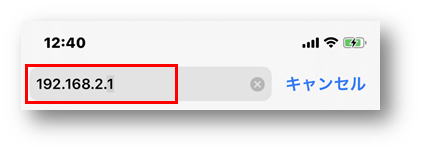
初期ログインIDは「admin」です。パスワードは初期設定時に任意で登録した内容です。
ログインIDを変更している場合は、変更したログインIDを入力してください。
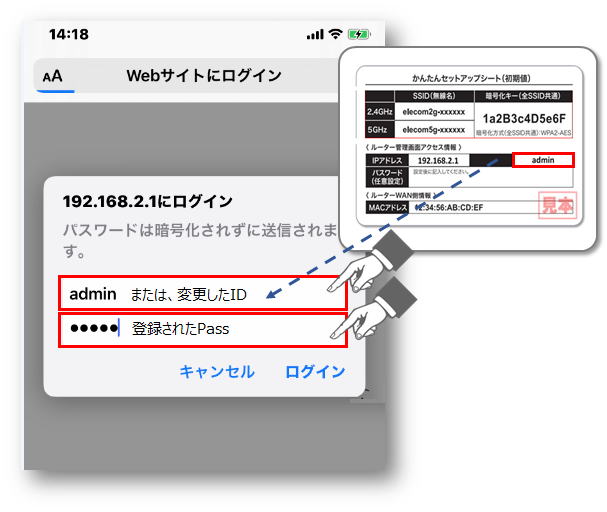
パソコンとスマートフォンなど機器によって画面レイアウトが異なりますが、内容は同じです。
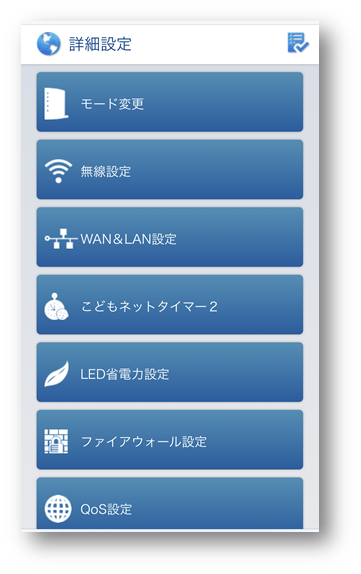

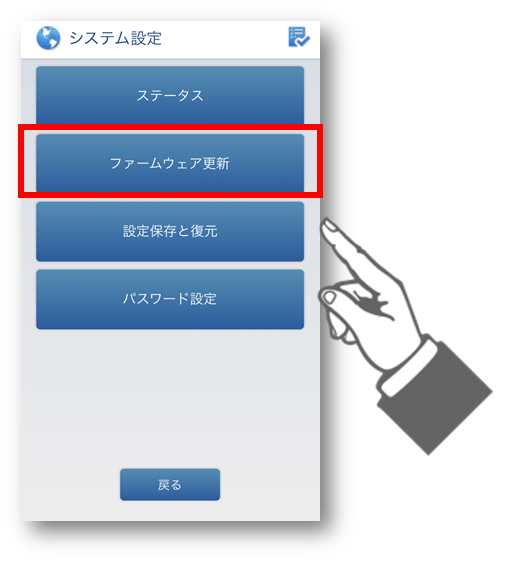
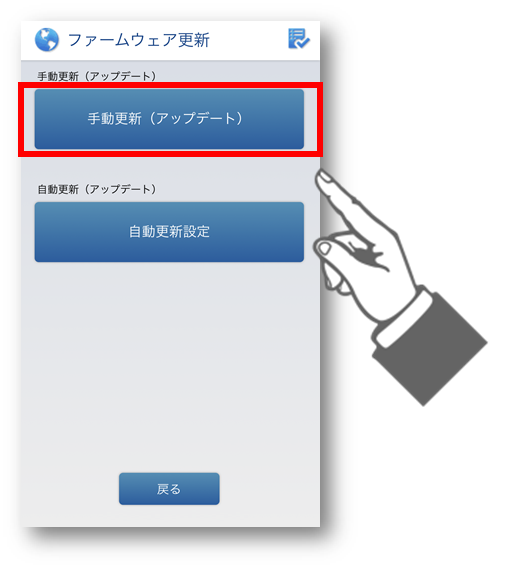
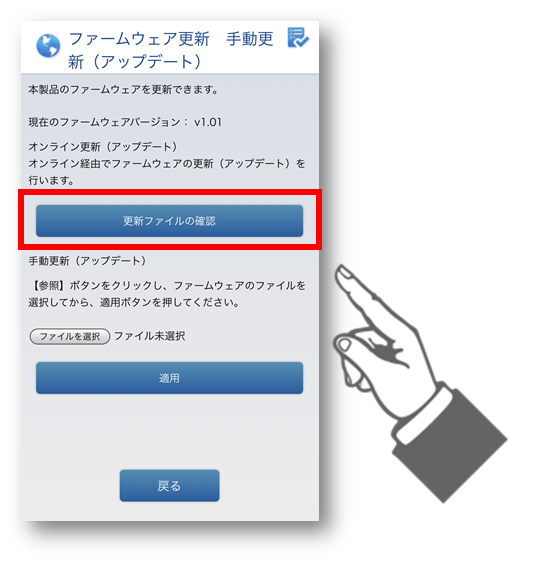
これ以降のファームウェア更新手順は不要です。
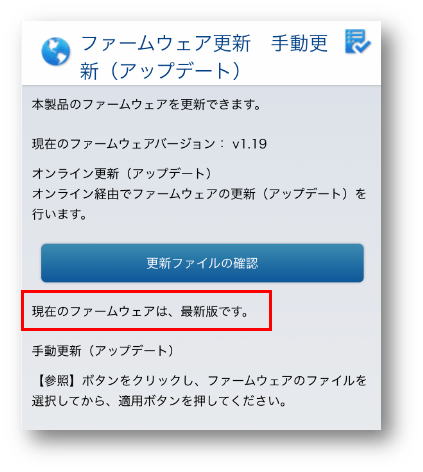
ファームウェア更新中は、絶対に本体の電源を切らないでください。
更新中はPOWERランプが紫点滅します。その間は無線・有線ともに通信ができません。
また、電源を切りますと本製品が故障する場合があります。
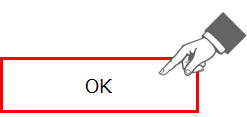
設定が反映されると「FWのアップデートが完了しました!!」と表示されます。
以上でファームウェアの更新は完了です。
ファームウェアが自動更新されない設定になっているため、 有効に変更することをおすすめします。
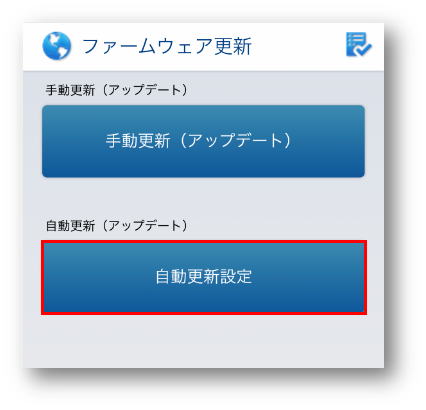
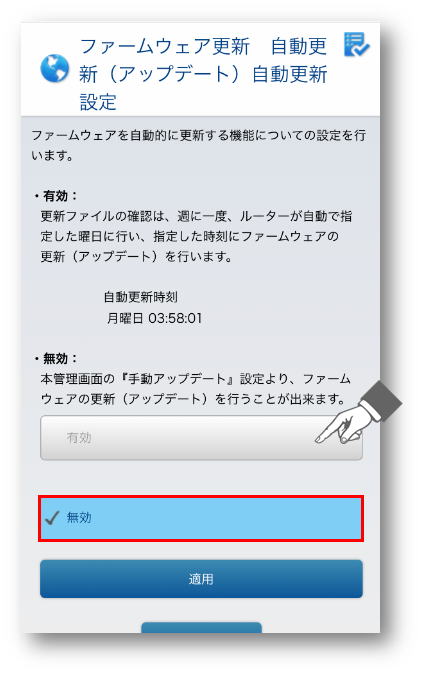
以上で自動更新の設定は完了です。
3.IPv6パススルー(ブリッジ)機能を有効にする
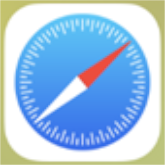
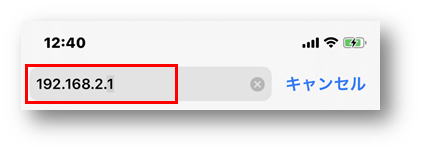
初期ログインIDは「admin」です。パスワードは初期設定時に任意で登録した内容です。
ログインIDを変更している場合は、変更したログインIDを入力してください。
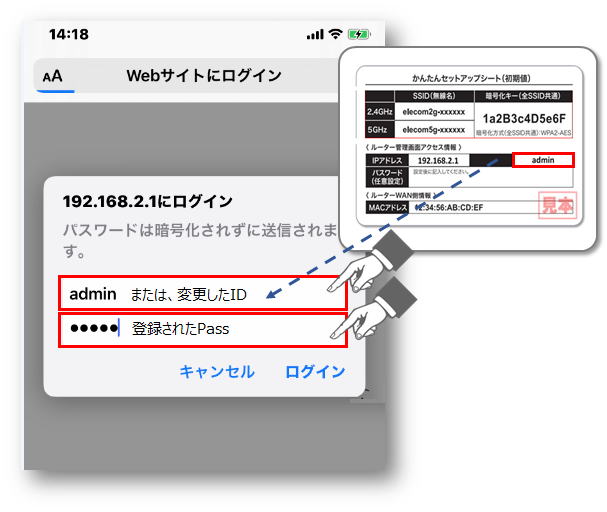
パソコンとスマートフォンなど機器によって画面レイアウトが異なりますが、内容は同じです。
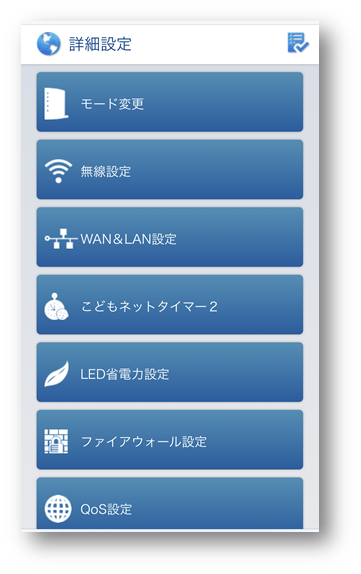

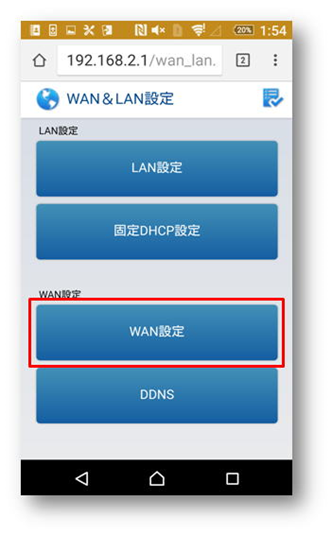
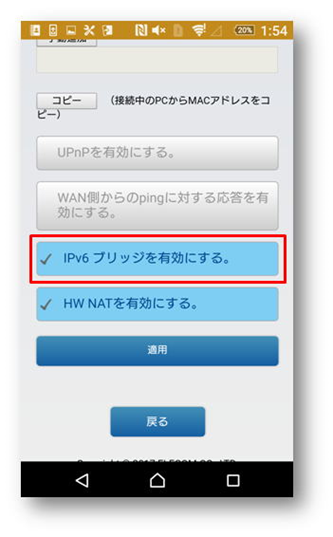
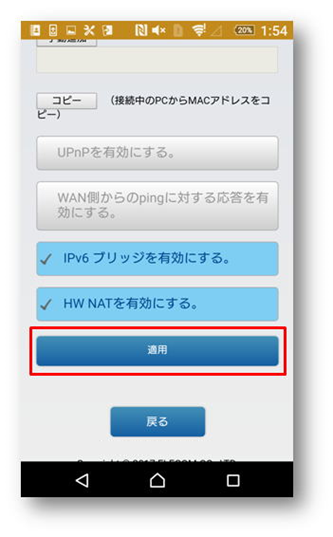
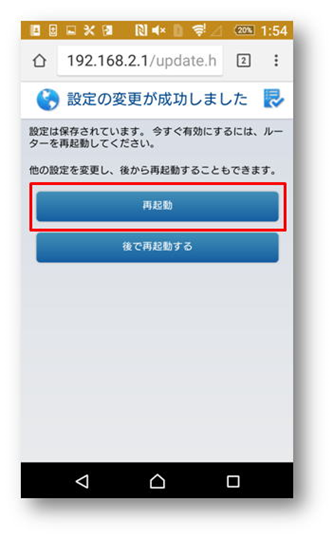
切り替わったら設定完了です。
IPv6通信ができるかを確認してください。
例:IPv6対応サイトを表示する、ひかりTVを視聴するなど
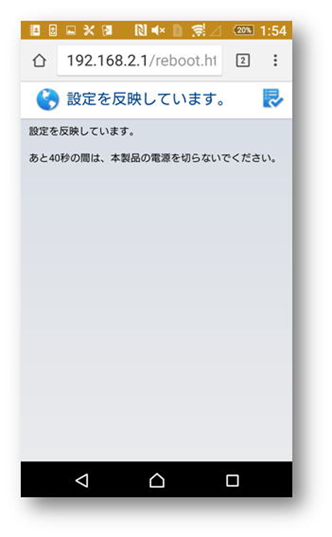
正しく同期が取れていない可能性があります。
ルーターとスマートフォンをそれぞれ再起動して確認してください。







